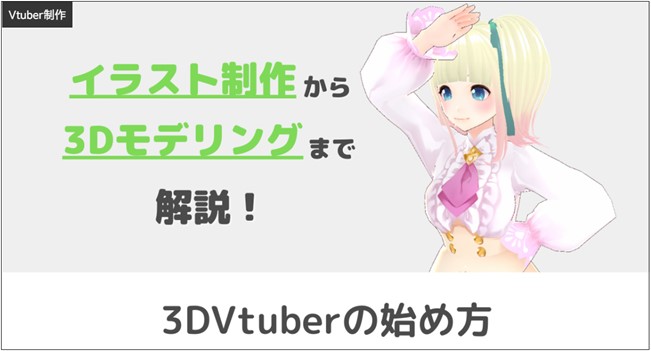Blender 初心者ですが、ちょっと慣れてきたので今まで参考にしたサイトや簡単に出来て面白い「地球」の作り方を紹介しようと思います。
1.Blenderとは
Blenderは無料のフリーソフトで、3DCGや3Dイラスト、アニメーション等が作れます。
また、実写合成やゲームエンジンと連携してBlenderで作ったキャラをUE4やUnityで動かすことも、3DプリンターのデータをBlenderで作って作品(フィギア等)として出力することも出来ます。
しかし、機能が豊富な分使いこなすのは難しいと評判です。
簡単な画像作成なら素人でも出来ますが。 実際、下のような画像が簡単に作れてしまいます。
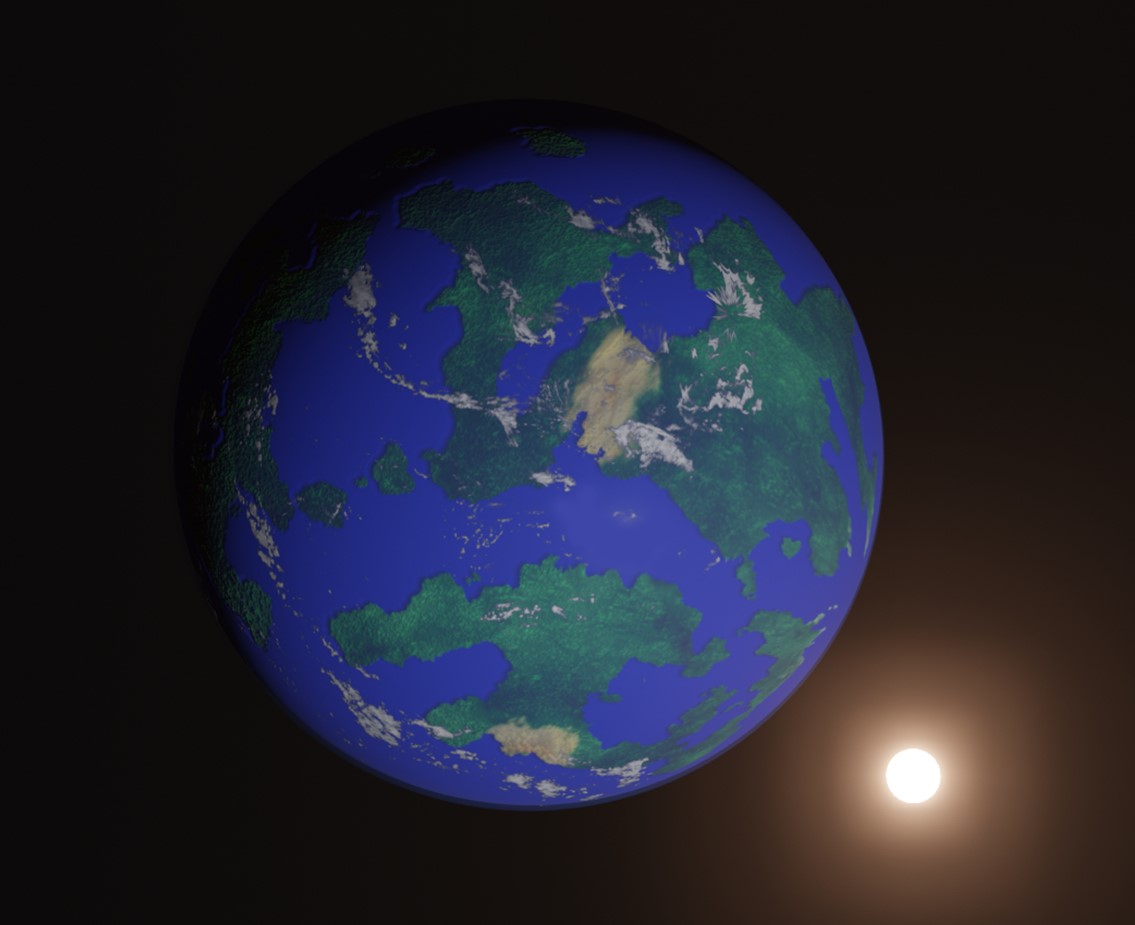
使いこなせば、下のような画像も作成出来るようになるでしょう。

(頑張れば、こんなイラスト風3D画像が作れる?かも知れません。おじさん(私の事です)には無理ですが。
下のようなキャラクターや、ガンプラを3Dプリンターで作ろうとしている人もいるようです。


多くの人々がBlenderを利用しています。
自分で作った物が作品として完成すると嬉しいですよ。
2.PCの要求スペック
ソフト自体は無料で懐に優しいのですが、流石に高機能ソフトだけあってPC(パソコン)の要求スペックは高めです。簡単な画像制作くらいなら安いPCでも大丈夫だと思いますが、古いPCだと厳しいかも知れません。
もちろん、スマホやタブレットでは動作しません。
Blenderに適したパソコンのスペック等を解説されている、CG監督さんのサイトを参考にして頂ければよく分かると思います。
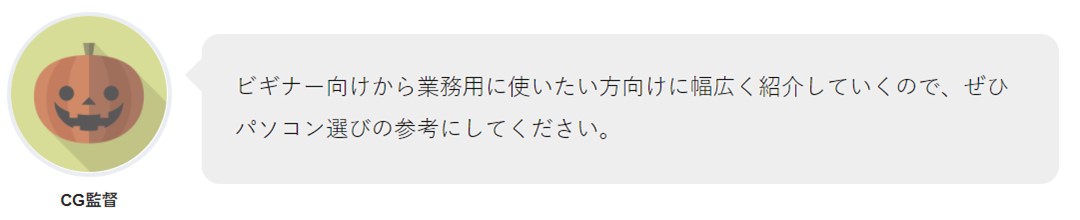
3.基礎を学ぶなら

Udemyの「Blender3DCGモデリング集中講座」がセールだと2,000円以下で受講出来る事が多いのでおすすめです。
頻繁にセールをやっているので、セールを狙って受講する事をお勧めします。専門書買うよりお得だと思いますよ。
専門書読んでると眠くなるんですよねー。動画の方が何をしてどうなった、というのが分かりやすいし見ているだけでマスターした気になります。
実際やって見るとそんな事ないんですが。
「ショートカットキーってどれだっけ?とか。どうして上手く行かないんだ!あっ!モードが違ってた・・・とか」見るのと、自分で実際やるのでは全然違います。多分、小学生ぐらいの方が上手く出来るんじゃないでしょうか。
また、YouTubeにもチュートリアル系の動画はたくさんアップされています。下の動画もお勧めです。
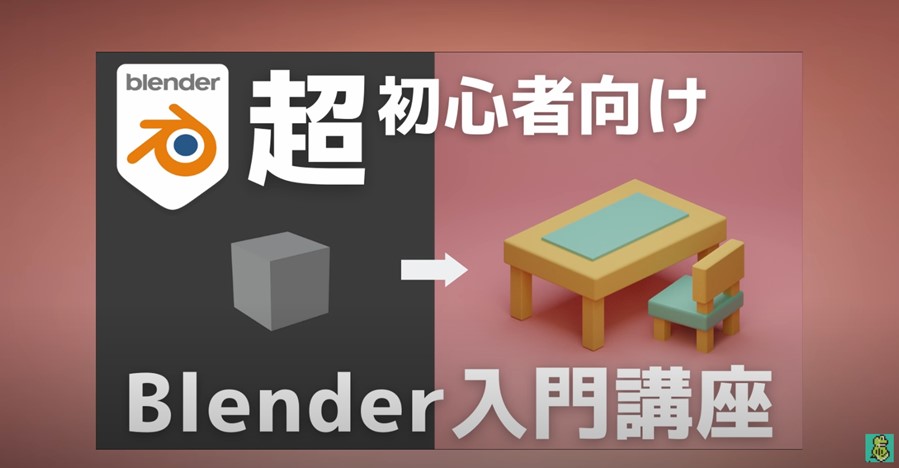
この他にも、YouTubeにはたくさんの初心者向け動画がアップされているので、検索してみて下さい。
4.作成例「地球」
地球は初心者にも比較的簡単に出来て感動できるのでお勧めです。
下の動画を見て、私もこのサイトの最初に出てくる画像を作りました。地球ではなくオリジナルMAPを使用してですが。

地球の作り方動画は、他にもたくさんアップされていますのでぜひ参考にしてみて下さい。
(1)NASAのホームページから地球の平面図をダウンロード
Google検索で「blue marble nasa」と入力し、NASAのサイトから地球の平面図をダウンロードします。
※画像は高解像度な物の方が綺麗な仕上がりになります。

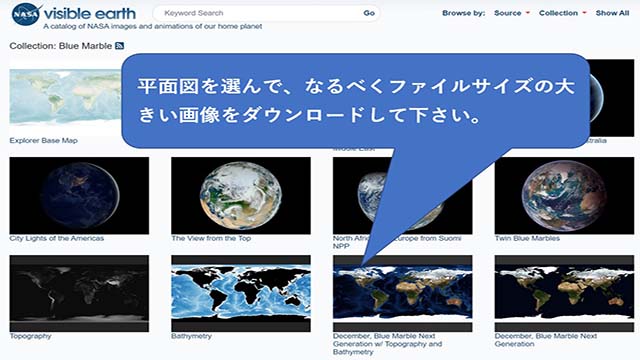
(2)Blenderを立ち上げ、「Shift+A」でUV球を追加
セグメントを“64”、リングを“32”へ変更後、右クリックでスムーズシェードをかけます。
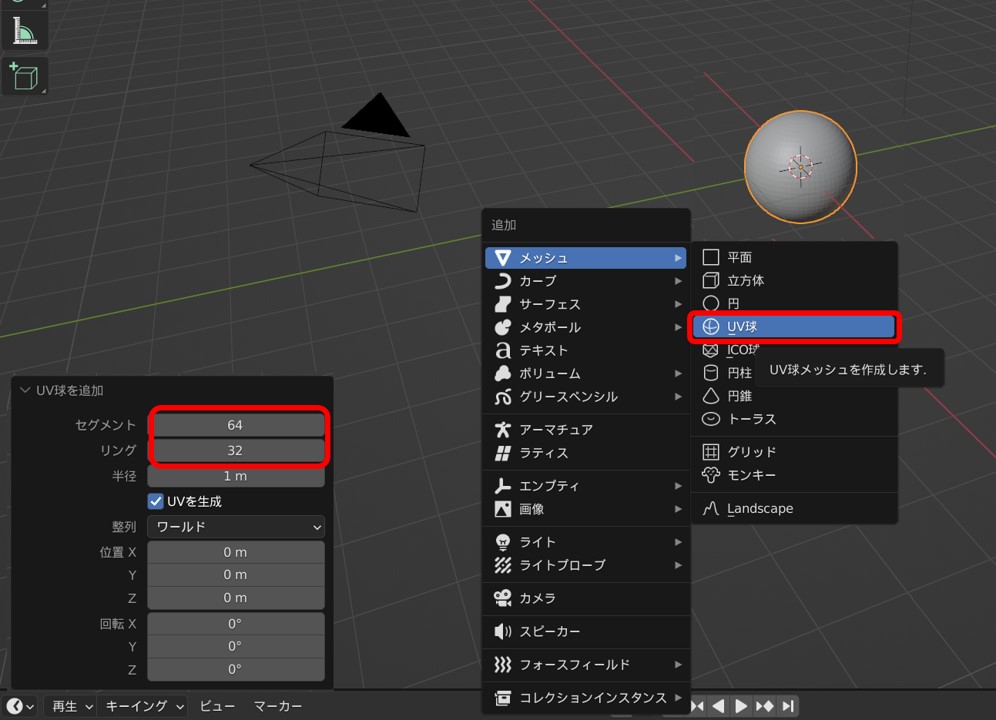
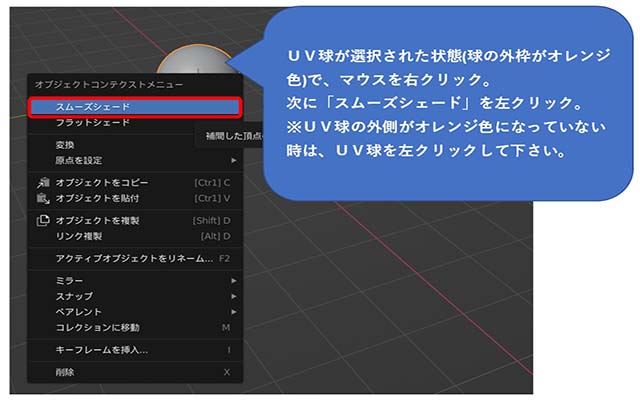
(3)画像テクスチャの貼り付け
①マテリアルプロパティを選択
②③マテリアルの名前を登録
④ベースカラーを選択
⑤画像テクスチャを選択
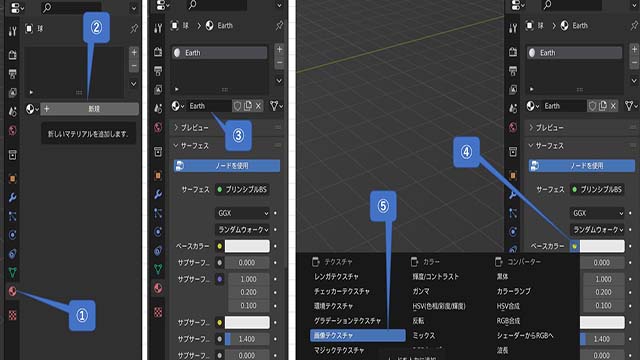
⑥ダウンロードしておいた地球のファイルを選択し、UV球に貼り付ける。
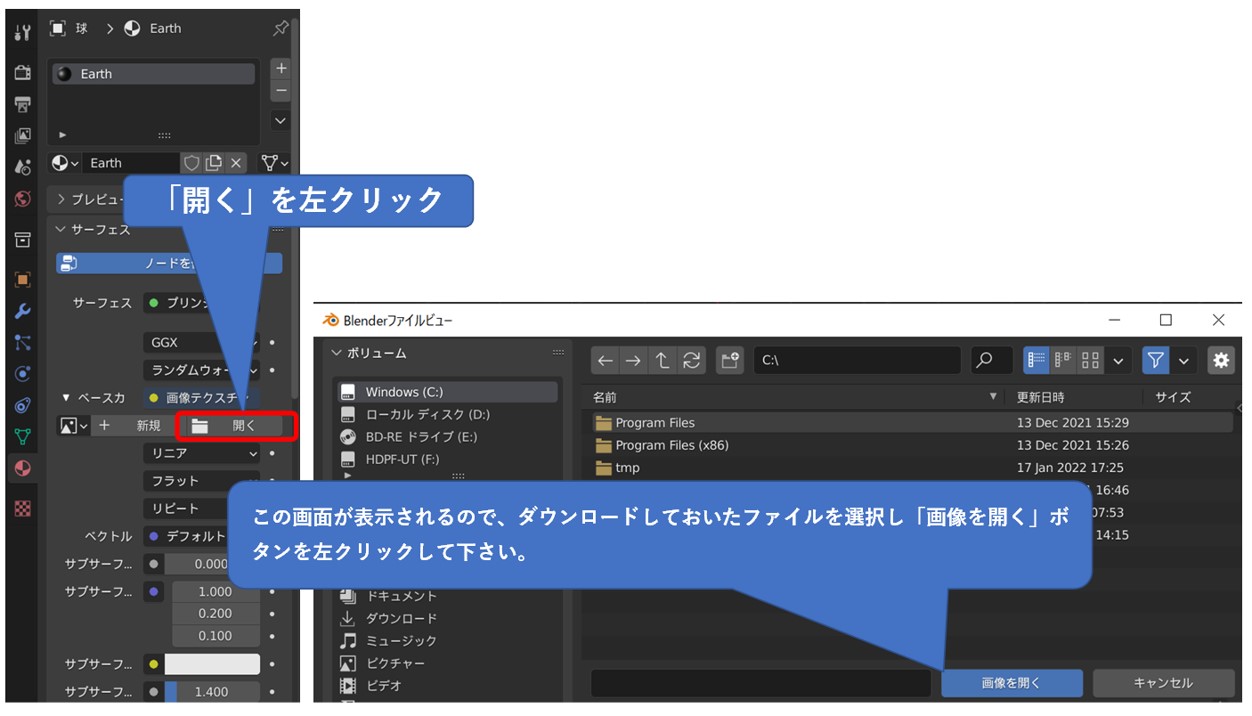
(4)表示設定変更、完成
①描画方法を「レンダープレビュー表示」に切り替えることで、地球の地図が反映されます。
②オーバーレイを非表示にする事で、網目(ガイド線)が消えます。
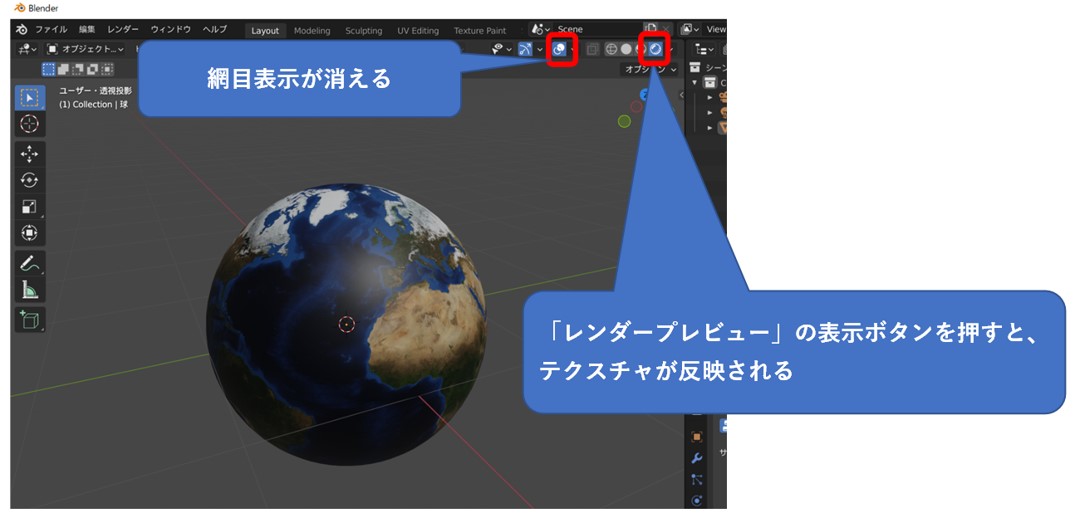
③これで一応完成です。
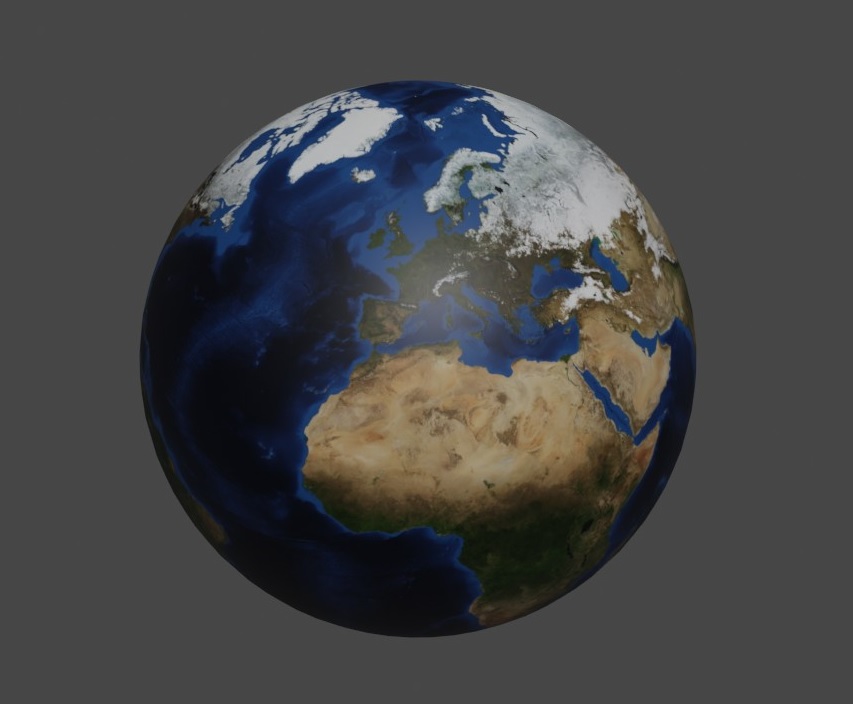
ここから大気や雲を付け足したりすると、もっとリアルで見栄えが良くなります。
YouTube等を参考にして工夫するのも楽しいと思います。
※マウスの中央のホイールを押したまま、マウスを前後左右に動かす事で、地球が回転します。
5.最後に
Blenderはこんな簡単な操作で、見栄えのする画像が作れます。
リアリティの向上を求めたり、動画を作ろうとすると段々と難易度が上がりますが、参考資料や動画もたくさんあるので比較的勉強し易いと思います。
お子さんの夏休みの宿題にいいかも知れません。特に、最近はコロナ禍で外出しにくいので勉強するのにいい機会ですし、自分の作品が完成したらSNSで発表するのもいいですね。